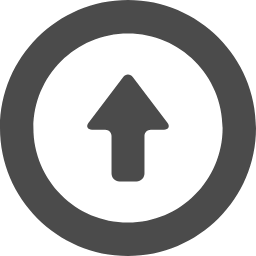● Raspberry Pi5 OS Ver.12 bookwormに ustreamerを installする
2024.06.19 更新:2025.06.20
Raspi5の OS Ver.12 bookwormに mjpg-streamerを installしようとしても簡単ではない様です。
これは mjpg-streamer が「libjpeg8-dev」を必要としますが、これはもう利用できず
その後継である libjpeg9-dev はこれと互換性がないためです。
さらに mjpg-streamer のリポジトリは放棄されているようで、
修正される可能性は低いですと、述べている英文記事を見つけました。
mjpg-streamerは約17年ぐらい前に開発された Softwareのためすでに本家の開発は停止しており
Volunteersが継続してメンテナンスを行ってきましたが、RaspberryPi OSの Ver.11 bullseyeでも
十分な対応が出来ていなかった。
後継の Raspi5の OS Ver.12 bookwormではまたしても動かない様なので、
使用をあきらめて ustreamerを使用してみる。
【Raspberry pi5 】

【使用するcamera】
logitech C270の USB Cameraを使用します。

RaspberryPi5に接続して lsusbで確認すると以下の表示が出てきます。
$ lsusbによるUSB Deviceの表示

【ustreamer install】
ustreamerを installする前に依存 modulesを installします。
Programは githubからもらってきます。
$ sudo apt install libevent-dev libbsd-dev libcamera-v4l2
$ sudo apt install libcairo2-dev libjpeg62-turbo-dev libpango1.0-dev libgif-dev build-essential g++
$ git clone --depth=1 https://github.com/pikvm/ustreamer
$ cd ustreamer
$ make
$
installが終わったら下記の commandを実行します。
$ cd ustreamer
$ ./ustreamer --device=/dev/video0 --host=0.0.0.0 --port=8080
web browserで http://192.168.1.11:8080を keyinすれば下記の表示ができます。
/streamを clickすれば USB cameraの映像が出てきます。
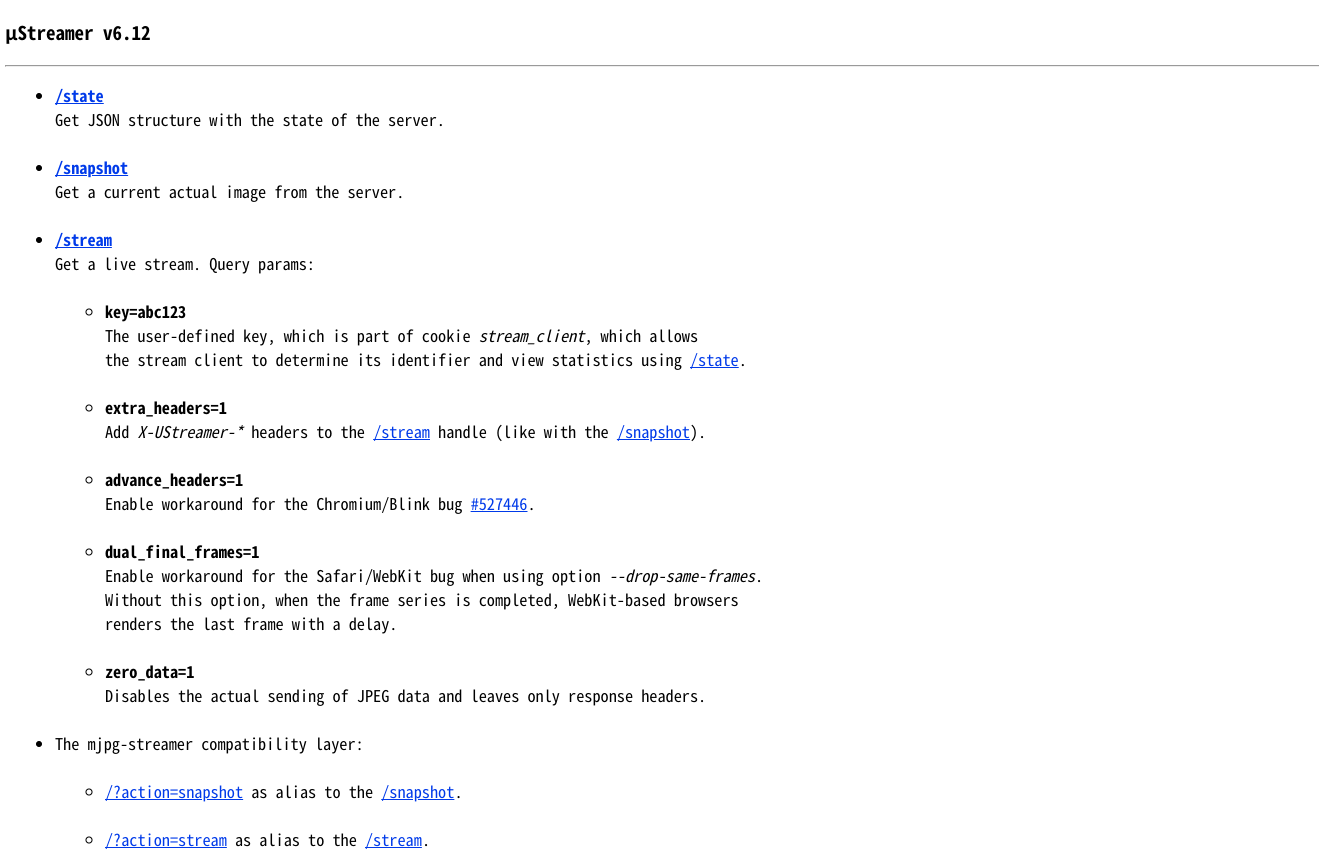
【電源投入で自動起動する設定を入れる】 2025.06.20
電源投入で ustreamerを自動起動するには、systemdに ustreamer.serviceを作ります。
mjpg-streamerの fileがあったのでこれを参考にして作成します。
$ cd usr/lib/systemd/system
$ sudo nano ustreamer.service
[Unit]
Description=ustreamer Service
After=avahi-daemon.service
After=dbus.service
After=network-online.target
After=networking.service
After=remote-fs.target
[Service]
User=pi
Type=simple
WorkingDirectory=/home/pi/Downloads/ustreamer
ExecStart=/home/pi/Downloads/ustreamer/src/ustreamer.bin --host 0.0.0.0 --port 8080
KillMode=prosess
Restart=always
[Install]
WantedBy=multi-user.target
/etcには、symbolic linkを作成します。
$ cd /etc/systemd/system/multi-user.target.wants
$ sudo ln -s /usr/lib/systemd/system/ustreamer.service ustremer.service
再起動後に ustreamerの enable, startを実施します。
$ systemctl enable ustremaer.service
$ systemctl start ustreamer.service
確認してみましょう。
$ systemctl status ustremer.service
Errorがなくて Active(running)になっていれば、
自動起動後に画面を出す事ができます。
web browserで http://192.168.1.11:8080を keyinすれば下記の表示ができます。
/streamを clickすれば USB cameraの映像が出てきます。
----------------------------------------------------------------------------------------------------------------------------